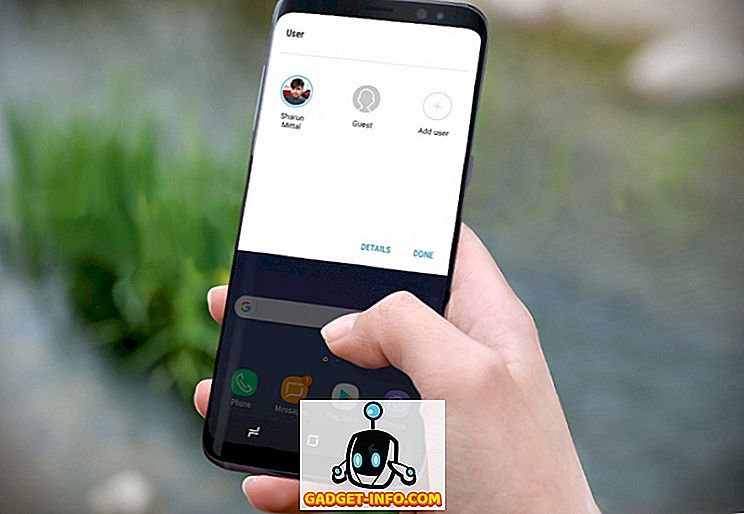Les Mac sont des machines vraiment incroyables. Ils sont capables de se comporter comme une bête tout en ayant l'air extrêmement bien conçus. C'est comme ça que fonctionne Apple: soyez productif, soyez beau.
Nous pensons qu'il est important que les utilisateurs de Mac deviennent de plus en plus productifs avec ces appareils. Après tout, une productivité accrue conduit à de meilleurs gains et à plus de temps pour poursuivre les activités de loisirs de votre choix. À cette fin, nous avons compilé une liste de 15 applications de productivité pour Mac que nous adorons utiliser, et nous pensons que vous aussi.
1. spectacle
Si une fonctionnalité manque visiblement à l'ensemble des fonctionnalités d'Apple par rapport à Windows, c'est la possibilité de casser des fenêtres aux coins et aux bords, d'organiser plusieurs fenêtres les unes à côté des autres ou de les empiler les unes sur les autres . Apple a introduit cette fonctionnalité (ou un sous-ensemble de cette fonctionnalité) dans OS X Yosemite, mais cela ne fonctionne que lorsque les applications sont en mode plein écran. Pas très chouette, et pas du tout ce que nous attendions du géant de la technologie que tout le monde associe au souci du détail.
Cependant, comme ils le disent, "il existe une application pour cela!" - Elle s'appelle Spectacle.
Spectacle est une application open source développée pour corriger cette petite fonctionnalité manquante, mais gênante, dans le système d’exploitation, par ailleurs très bien pensé. Il propose un ensemble de combinaisons de touches / raccourcis entièrement personnalisable que vous pouvez utiliser pour organiser les fenêtres de votre espace de travail de la manière que vous souhaitez. Il est également gratuit et d’une taille d’environ 5 Mo seulement lorsqu’il est installé.
Télécharger ici (gratuit)

2. Ulysse
Peu importe qui vous êtes ou ce que vous faites, il est absolument impossible de ne pas taper des choses sur votre Mac. Que vous écriviez le prochain roman à succès ou que vous preniez simplement des notes lors d'une conférence, un bon éditeur de texte ne fait jamais défaut. Combinez cela avec un design minimal qui reste à votre place, l' édition de balisage et l' aperçu en direct, et vous vous retrouverez avec Ulysses.
Ulysse est de loin le meilleur éditeur de texte que j'ai utilisé. Il a une interface utilisateur propre qui ne vous distrait pas lorsque vous tapez. Il prend en charge l'exportation de fichiers dans plusieurs formats:
- Texte brut
- HTML
- ePub
- DOCX
Oh, et ai-je mentionné? Les exportations ont fière allure quel que soit le format d'exportation. Toute votre mise en forme est parfaitement rendue.

Ulysses a également une fenêtre de prévisualisation intégrée qui met à jour le rendu approprié, au fur et à mesure de la frappe. Il peut vous montrer en temps réel à quoi ressemblera votre exportation finale dans l’un des formats pris en charge.
De toute évidence, tout le monde ne sait pas ou n'est pas à l'aise avec le balisage. Ulysse résout facilement ce problème. Tout ce que vous avez à faire est d’appuyer sur Commande + 9 et un menu déroulant contenant tous les mots-clés de formatage apparaît.

Cela peut paraître intimidant au début, mais une fois que vous maîtrisez la situation (et ce n'est vraiment pas si difficile), vous réaliserez que le balisage est en réalité un moyen beaucoup plus rapide de formater du texte .
Télécharger ici (Essai gratuit, 42 $)
3. Barman
Non, cette application ne va pas verser vos boissons pour vous. Cependant, il vous permettra de réorganiser ou même de masquer les éléments de la barre de menus sur votre Mac.
Les éléments de la barre de menus du système peuvent toujours être repositionnés dans OS X en appuyant sur Commande, puis en cliquant sur les éléments et en les faisant glisser. Cependant, Bartender va plus loin et vous permet de repositionner également les éléments de menu des applications tierces. De plus, Bartender peut vous permettre de masquer complètement les éléments de la barre de menus si vous le souhaitez.
Télécharger ici (Essai gratuit, 15, 41 $)

4. Près de l'écluse
Ne souhaitez-vous pas que votre Mac puisse se verrouiller automatiquement lorsque vous vous éloignez de l'écran et se déverrouiller à votre retour ? C'est le type de fonctionnalité transparente qui semble mineur, mais qui peut considérablement améliorer la productivité. C'est exactement le problème résolu par Near Lock.
Near Lock utilise une application Mac et une application iPhone associée. À l'aide de Bluetooth 4.0 LE, les applications communiquent entre elles et surveillent en permanence la distance entre votre téléphone et votre ordinateur portable. Lorsque cette distance dépasse un seuil défini, votre Mac se verrouille automatiquement. Revenez dans les limites et votre téléphone vous demandera si vous souhaitez déverrouiller votre ordinateur portable, et le tour est joué! Vous êtes dans.
Near Lock a à la fois une option gratuite et une option payante. Je suis allé avec le libre pour l'essayer, et ça marche plutôt bien. Cependant, l'application gratuite ne fonctionne pas en arrière-plan . Cela signifie que l'application doit rester ouverte sur l'écran de votre iPhone pour que cela fonctionne.
Téléchargez ici (gratuit, 4 $)

5. f.lux
Je passe beaucoup de temps à regarder l'écran de mon ordinateur portable tard dans la nuit et je suis sûr que ce n'est pas que moi.
Je suis également sûr que je ne suis pas le seul à ne pas aimer le rendu de mon écran la nuit, dans le noir. C'est trop bleu, et honnêtement, cela met beaucoup de pression sur les yeux. f.lux est, à mon avis, la meilleure application pour contrer ce problème. Cela fonctionne en réduisant automatiquement le bleu de votre écran une fois que le soleil commence à se coucher. Il le fait progressivement, au fil du temps, sans attirer l'attention sur lui-même.
Il est livré avec une configuration assez décente par défaut, mais il peut être modifié indéfiniment pour répondre à vos besoins personnels .
Télécharger ici (gratuit)

6. Menu court
Short Menu est une application qui crée automatiquement une version abrégée des URL, directement dans la barre de menus. Il vous permet de raccourcir les liens avec des préfixes bien connus, tels que bit.ly, goo.gl et autres. Si vous partagez beaucoup d'URL avec d'autres personnes, cette application vous sera utile.
Tout ce que vous avez à faire est de copier l’URL que vous voulez raccourcir et vous avez terminé. Cliquez sur l'élément Menu court dans la barre de menu pour afficher la dernière URL copiée, ainsi que la version abrégée, toutes prêtes à l'emploi.
Télécharger ici (Essai gratuit, 2, 99 $)

7. apptiver
Combien de fois avez-vous gémi à l'idée de devoir accéder au tableau de bord, de parcourir les écrans et de sélectionner l'application que vous souhaitez exécuter? Même avec Spotlight, vous devez appuyer sur Commande + Espace puis taper au moins une partie du nom de l'application pour la lancer.
Apptivate vous permet d'attribuer des combinaisons de touches à toutes les applications de votre Mac. Choisissez la combinaison qui vous convient, attribuez-la à l'application de votre choix et c'est tout.
Ceci est particulièrement utile pour les applications que vous ouvrez très souvent, car cela vous fera gagner un temps précieux qui aurait autrement été consacré à la recherche de l'application dans le tableau de bord ou à la saisie de son nom dans Spotlight.
Télécharger ici (gratuit)

8. fantastique
Si vous avez utilisé l'application Calendrier sur Mac, vous conviendrez probablement qu'il s'agit d'une application décente. Fantastical est essentiellement une application de calendrier super puissante qui vous permet de créer des événements à l'aide de requêtes en langage naturel .
Cela signifie que vous pouvez taper “Lunch with team at 2” et que Fantastical remplira automatiquement le formulaire à partir de votre phrase. Le système de langage naturel utilisé par Fantastical est plutôt bon. Il peut comprendre lorsque vous tapez «at» dans le contexte d'un lieu ou lorsque vous le tapez dans le contexte temporel, et remplissez les détails de l'événement en conséquence.
Télécharger ici (Essai gratuit, 45 $)

9. 1Password
Soyons honnêtes, chacun d'entre nous a oublié les mots de passe à un moment ou à un autre. Si vous êtes comme moi, vous oubliez probablement le vôtre une fois par mois. C'est pour cela que l'option "mot de passe oublié" est, après tout. Nous ne pouvons pas nous souvenir de tous les mots de passe que nous avons créés ni des détails de nos cartes de crédit et de débit.
1Password fera de votre mot de passe une chose du passé . Vous pouvez créer des groupes distincts («coffres-forts») pour différents éléments et vous pouvez stocker des mots de passe, des informations d'identification de carte, etc. dans les coffres-forts que vous créez. Cela rend la saisie de mots de passe sur chaque site Web que vous entrez complètement inutile. Ouvrez simplement le site Web et 1Password saisira automatiquement votre mot de passe et vous y serez. 1Password est également une application payante et vous coûtera soit 5 $ par mois, soit 64, 99 $ une fois . Cependant, avec l'option ponctuelle, vous ne recevrez aucune mise à niveau. Ce ne sera que pour une seule personne et seul le client de bureau sera fourni. Avec l'option de 5 $ par mois, vous aurez accès à des mises à niveau gratuites, à des applications mobiles et de bureau, à un accès Web et à un partage. Tout cela pour 5 personnes.
Vous pouvez utiliser une version d’essai de 1Password pour vous décider.

Télécharger ici (Essai gratuit, Forfaits payants à partir de 5 $)
10. Alfred
Alfred est une version très améliorée de Spotlight avec de nombreuses fonctionnalités supplémentaires. Une fois que vous aurez commencé à l’utiliser, il remplacera bientôt Spotlight en tant qu’application de recherche de fichiers sur votre Mac, de recherches sur le Web ou même de définitions. Alfred propose à la fois une version gratuite et une version payante avec différents ensembles de fonctionnalités.
En plus de vous permettre de rechercher des fichiers et des applications sur votre Mac, Alfred peut vous aider à accomplir bien plus. Avec Alfred, vous pouvez émettre des commandes système directement dans Alfred. Vous pouvez dire des choses comme «Vider la corbeille», «Arrêter» et «Dormir» et beaucoup d'autres commandes. Alors que Spotlight peut définir des mots pour vous, Alfred va encore plus loin et vous permet même de lui demander d'épeler le mot pour vous.

Téléchargez ici (Licences gratuites et payantes à partir de 22, 53 $)
11. OmniFocus
En termes simples, OmniFocus est une application surchargée de gestion de tâches et de liste de tâches . Cela va bien au-delà de ce que fait n'importe quelle application de liste de tâches et le fait d'une très bonne manière. OmniFocus vous permet de diviser les tâches en groupes, d'attribuer des priorités et des échéances aux tâches. Il vous permet de trier les tâches par contexte, par drapeaux ou simplement par les groupes qui leur sont affectés.
OmniFocus suit la célèbre philosophie « Getting Things Done » .
À première vue, les différentes options et catégories d’OmniFocus peuvent être déroutantes, mais l’application est livrée avec un guide d’aide complet, conçu pour vous aider à démarrer.
OmniFocus est aussi une application payante, mais elle offre une version d’essai de 14 jours pour que vous puissiez l’utiliser et décider s’il vaut la peine.
Téléchargez ici (Licences gratuites et payantes à partir de 39, 99 $)

12. poche
Il n’est pas rare que nous naviguions sur Internet et que nous trouvions un lien qui semble intéressant mais ne soit pas quelque chose que nous voulons voir ou lire immédiatement. C'est exactement le cas d'utilisation de Pocket.
Pocket vous permet de sauvegarder des liens, des articles, des vidéos ; presque tout, à voir plus tard.
Ainsi, la prochaine fois que vous êtes au bureau, que vous naviguez sur Internet en faisant des recherches et que vous trouvez quelque chose d'intéressant, vous n'avez pas besoin de l'ouvrir sournoisement dans une fenêtre de navigateur pour le lire. Vous pouvez simplement l'enregistrer dans Pocket et l'afficher à votre guise sans perdre de temps à dépenser de la productivité.
Télécharger ici (gratuit)

13. Toggl
Peu importe ce que vous faites, il est important de garder une trace du temps . Qu'il s'agisse de tâches quotidiennes telles que le temps que vous passez à lire votre livre préféré, à manger, ou le temps que vous consacrez à chacun de vos projets professionnels, le suivi du temps est essentiel pour augmenter votre productivité et vous aider à atteindre vos objectifs. Tous les jours.
De nombreuses applications peuvent vous aider à faire le suivi du temps, mais Toggl est de loin le plus simple à notre avis. Il fait exactement ce dont vous avez besoin d'un chronomètre et ne vous gêne pas pendant que vous le faites. Toggl propose une application pour votre mobile, votre bureau (Mac, Windows et Linux!) Et prend également en charge les smartwatches .
Quel que soit le périphérique auquel vous avez accès lorsque vous commencez à travailler sur un projet, Toggl peut vous laisser garder une trace du temps que vous y consacrez.
Vous pouvez utiliser Toggl avec des équipes entières, ce qui permet aux employeurs de gérer plus facilement les heures facturables d’équipes entières au même endroit.
Toggl a quatre plans différents disponibles. La bonne nouvelle est qu’il existe un plan gratuit pour les équipes de 5 personnes maximum.
Téléchargez ici (Forfaits gratuits et payants à partir de 9 $)

14. hélium
Si vous êtes un peu comme moi, vous avez probablement ressenti le désir de regarder une vidéo sur YouTube ou de lire un article pendant que vous travailliez sur certaines choses. Vous pourriez être un développeur qui a besoin de lire la documentation pendant qu'il code, ou peut-être que vous faites référence à un article pour le travail. Il est fastidieux et fastidieux de basculer constamment entre les applications ou les onglets, et ce n'est même pas une option viable si vous souhaitez regarder des vidéos tout en travaillant.
Grâce à Helium, vous n'avez pas besoin d'investir dans un deuxième moniteur pour accomplir tout cela.
Helium est un navigateur flottant que vous pouvez placer n'importe où sur votre écran . Vous pouvez le configurer pour qu'il soit translucide, avec une opacité variable, de sorte qu'il ne vous gêne pas pendant que vous travaillez. Même si Helium est translucide, il ne répond pas aux clics. Vous pouvez donc utiliser librement votre souris pour travailler sur tout l'écran. Il suffit de “Command + Tab” dans Helium si vous avez besoin de le fermer ou de charger une URL différente.
Helium est complètement open source .
Télécharger ici (gratuit)

15. noisette
Je télécharge beaucoup de choses sur mon Mac et il est fort probable que vous le fassiez aussi. Beaucoup de choses que je télécharge sont des zips et autres fichiers extractibles, et cela a tendance à encombrer un peu mon dossier «Téléchargements» (ou beaucoup, pour être honnête).
Bien que nous puissions prendre régulièrement du temps pour effectuer certaines tâches d’ entretien sur nos Mac, pourquoi ne pas l’automatiser ? Après tout, tout comme la loi de Murphy stipule que «Ce qui peut arriver, se produira», le technophile de Gadget-Info.com dit: «Ce qui peut être automatisé sera automatisé.» C’est une bonne phrase et un avantage certain pour la productivité. .
Dans cet esprit, jetons un coup d'œil à Hazel.
Hazel est une application d'automatisation qui vous aide à garder vos dossiers propres et triés. Il est totalement flexible et n'affecte que les dossiers auxquels vous le donnez explicitement, avec les règles que vous définissez. Le concept est bon et la mise en œuvre est excellente. Cela vous prendra peut-être un peu de temps pour vous habituer à la façon dont les règles devraient être arrangées, mais Hazel vous permet de télécharger des exemples de jeux de règles pour apprendre à démarrer.
Télécharger ici (Essai gratuit, 32 $)

Augmentez votre productivité sur Mac avec ces applications
Ces 15 applications sont, à notre avis, les meilleures applications pour augmenter votre productivité sur Mac.
Maintenant, essayez-les, voyez comment ils peuvent vous aider et faites-nous part de votre expérience dans la section commentaires ci-dessous.